Win11创建本地连接方法
更新日期:2024-04-10 16:18:01
来源:投稿
手机扫码继续观看

--><?xml encoding="UTF-8">
有的小伙伴发现,将电脑更新为win11系统之后,经常会出现本地网络没有连接的情况,这是怎么回事呢,下面就为大家带来win11创建本地连接方法,帮助大家解决该问题,一起来看看吧。
创建方法:
1、点击左下角任务栏中的"开始",选择选项列表中的"设置"。

2、进入到新的界面后,点击左侧栏中的"网络和Internet"选项。
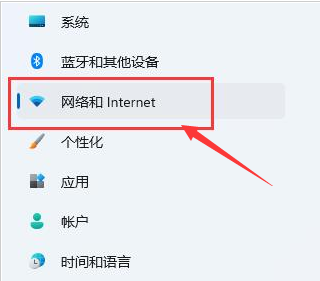
3、随后点击右侧中的"拨号"。
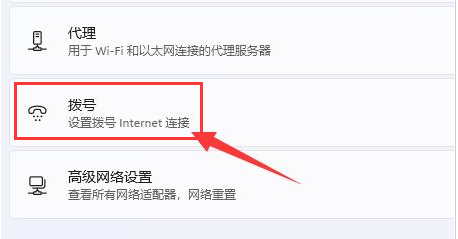
4、然后点击其中的"设置新连接"。
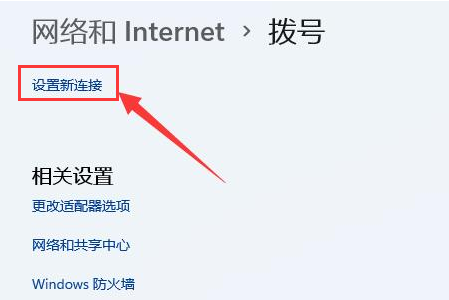
5、最后点击"设置新网络",并等待系统自动扫描和添加就可以了。
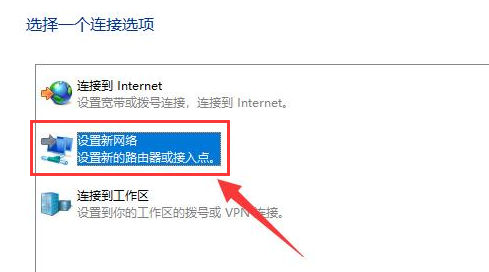
以上就是win11创建本地连接方法的全部内容了,希望可以帮助到你,关注本站了解更多相关资讯。
扩展阅读
| 网络设置 | |||
| 下载速度优化 | 局域网设置 | ||
- monterey12.1正式版无法检测更新详情0次
- zui13更新计划详细介绍0次
- 优麒麟u盘安装详细教程0次
- 优麒麟和银河麒麟区别详细介绍0次
- monterey屏幕镜像使用教程0次
- monterey关闭sip教程0次
- 优麒麟操作系统详细评测0次
- monterey支持多设备互动吗详情0次
- 优麒麟中文设置教程0次
- monterey和bigsur区别详细介绍0次
系统下载排行
周
月
其他人正在下载
更多
安卓下载
更多
手机上观看
![]() 扫码手机上观看
扫码手机上观看
下一个:
U盘重装视频






